|
STEAMPUNK


Ringrazio Gerrie per l'invito a tradurre i suoi tutorial in italiano.

qui puoi trovare qualche risposta ai tuoi dubbi.
Se l'argomento che ti interessa non è presente, ti prego di segnalarmelo.
Questo tutorial è stato realizzato con PSP2020 e tradotto con PSP17 e PSP12,
ma può essere realizzato anche con le altre versioni di PSP.
Dalla versione X4, il comando Immagine>Rifletti è stato sostituito con Immagine>Capovolgi in orizzontale,
e il comando Immagine>Capovolgi con Immagine>Capovolgi in verticale.
Nelle versioni X5 e X6, le funzioni sono state migliorate rendendo disponibile il menu Oggetti.
Con la nuova versione X7, sono tornati Rifletti>Capovolgi, ma con nuove varianti.
Vedi la scheda sull'argomento qui
 traduzione in francese/traduction en français qui/ici traduzione in francese/traduction en français qui/ici
 le vostre versioni qui/ici le vostre versioni qui/ici
Occorrente per realizzare questo tutorial:
Materiale ici
Per il tube grazie Isa.
(in questa pagina trovi i links ai siti dei creatori dei materiali.
Filtri
in caso di dubbi, ricorda di consultare la mia sezione filtri qui
VanDerLee - Unplugged-X qui
Nik Software - Color Efex Pro qui
Greg's Factory Output vol.II - Pool Shadow - Waffle qui
Filters Unlimited 2.0 qui
Mura's Meister - Perspective Tiling qui
Simple - Pizza Slice Mirror, Top Left Mirror, Half Wrap qui
I filtri Mura's Seamless, Italian Editors e VM Extravaganza si possono usare da soli o importati in Filters Unlimited
(come fare vedi qui)
Se un filtro fornito appare con questa icona  deve necessariamente essere importato in Filters Unlimited. deve necessariamente essere importato in Filters Unlimited.

non esitare a cambiare modalità di miscelatura e opacità secondo i colori utilizzati.
Nelle ultime versioni di PSP non c'è il gradiente di primo piano/sfondo (Corel_06_029)
Puoi usare i gradienti delle versioni precedenti.
Trovi qui i gradienti Corel X.
1. Imposta il colore di primo piano con #bf701b,
e il colore di sfondo con #4d5526.
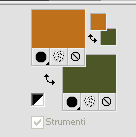
2. Apri Alfa_Steampunk_Magnifique.
Finestra>Duplica, o sulla tastiera maiuscolo+D per fare una copia.

Chiudi l'originale.
La copia, che sarà la base del tuo lavoro, non è vuota, ma contiene una selezione salvata sul canale alfa.
Riempi  l'image transparente con il colore di primo piano. l'image transparente con il colore di primo piano.
3. Selezione>Seleziona tutto.
Apri il tube di Isa fantaisy013 e vai a Modifica>Copia.
Minimizza il tube.
Torna al tuo lavoro e vai a Modifica>Incolla nella selezione.
Selezione>Deseleziona.
4. Effetti>Effetti di immagine>Motivo unico, con i settaggi standard.

5. Regola>Sfocatura>Sfocatura radiale.

6. Effetti>Effetti di immagine>Motivo unico, con i settaggi precedenti.
7. Effetti>Plugins>Simple - Pizza Slice Mirror
l'effetto lavora senza finestra; risultato
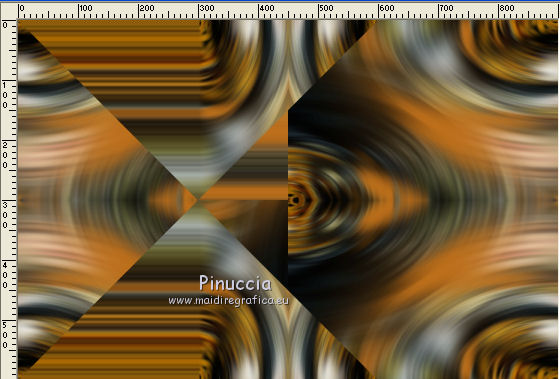
8. Effetti>Plugins>Simple - Top Left Mirror.
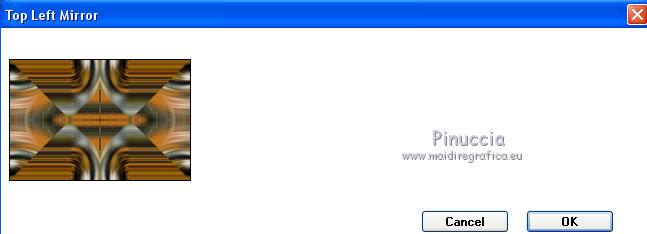
9. Livelli>Duplica.
Immagine>Ridimensiona, al 70%, tutti i livelli non selezionato.
10. Immagine>Ruota per gradi - 90 gradi a sinistra.

11. Effetti>Plugins>Filters Unlimited 2.0 - Simple - Half Wrap.
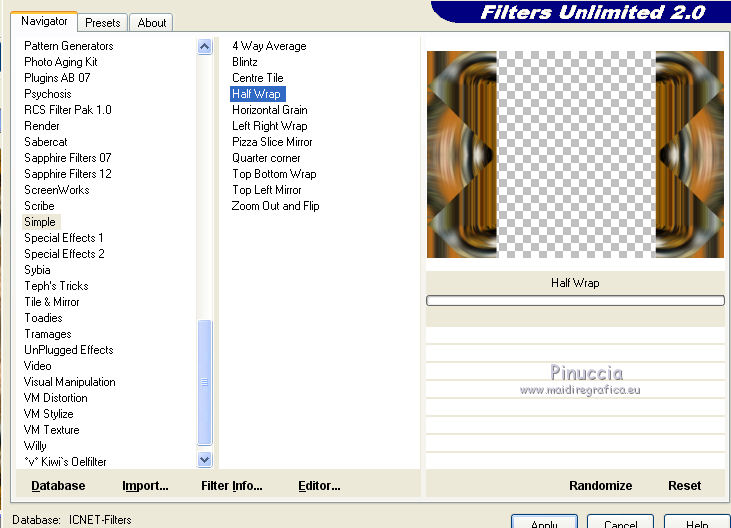
12. Attiva il livello inferiore, Raster 2.
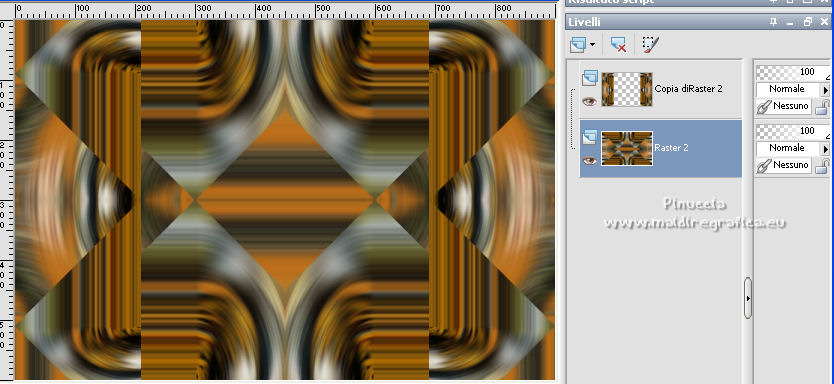
Livelli>Duplica.
13. Effetti>Plugins>Mura's Meister - Perspective Tiling.

14. Attiva nuovamente il livello inferiore, Raster 2.
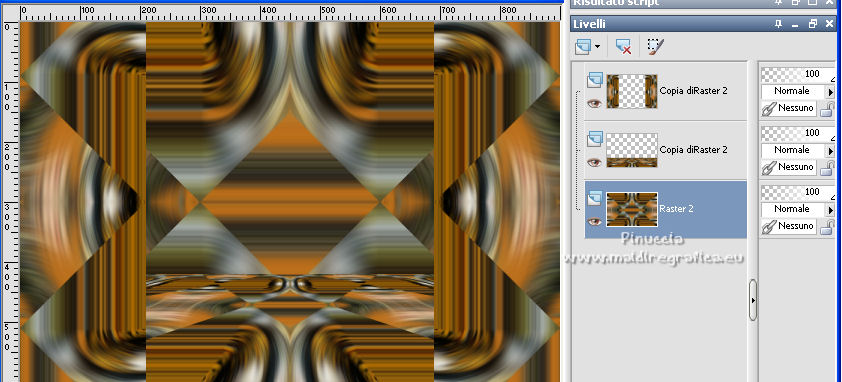
Livelli>Nuovo livello raster.
15. Passa il colore di primo piano a Gradiente di primo piano/sfondo, stile Sprazzo di luce.
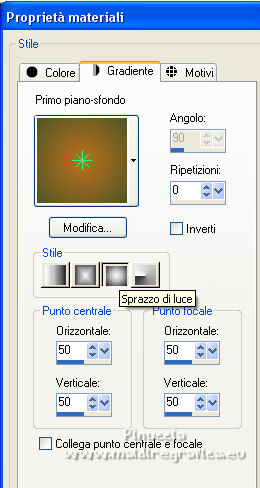
Riempi  il livello con il gradiente. il livello con il gradiente.
16. Effetti>Plugins>Greg's Factory Output vol. II - Waffle.
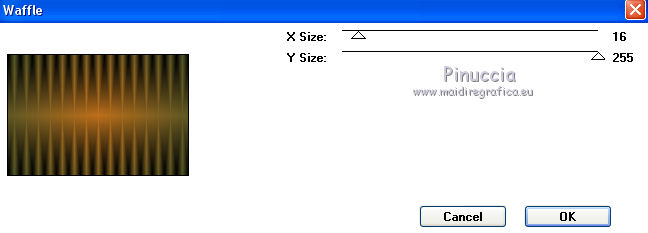
17. Effetti>Effetti di trama>Veneziana.
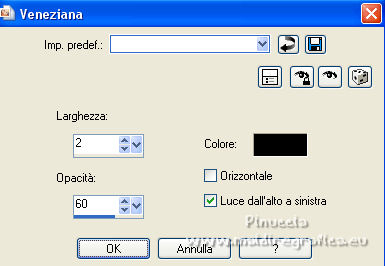
18. Attiva il livello superiore.
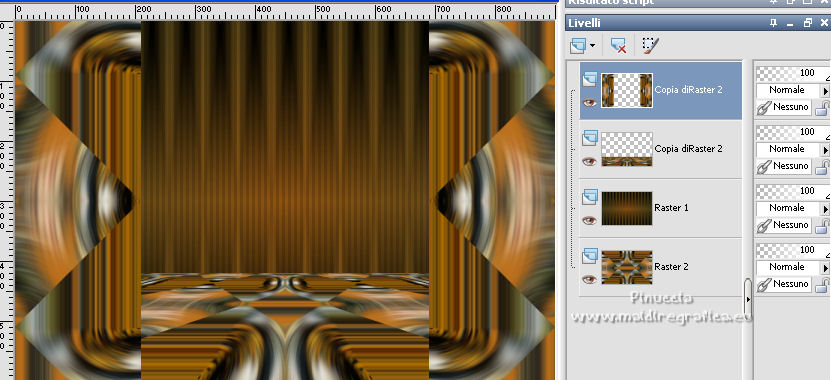
Selezione>Carica/Salva selezione>Carica selezione da canale alfa.
La selezione Selectie 1 è già disponibile.
Devi soltanto cliccare Carica.

19. Livelli>Nuovo livello raster.
Riempi  la selezione con il gradiente. la selezione con il gradiente.
20. Effetti>Plugins>Greg's Factory Output vol. II - Waffle, con i settaggi precedenti.
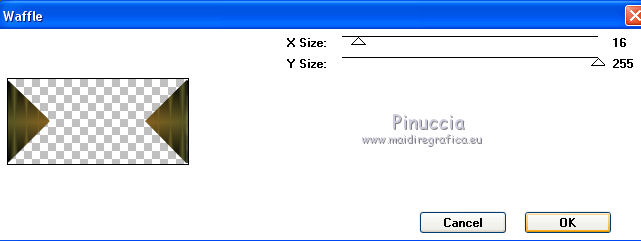
21. Selezione>Deseleziona.
22. Effetti>Plugins>VanDerLee - Unplugged-X - Defocus
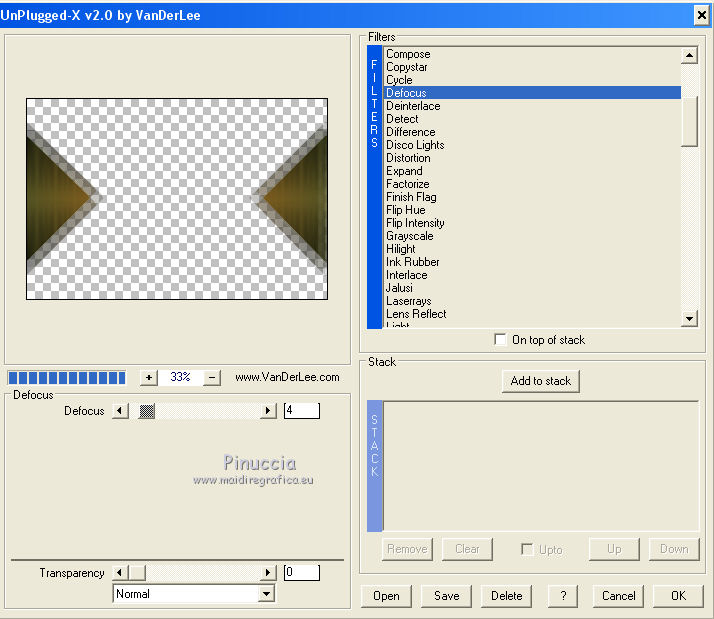
23. Ripeti Effetti>Plugins>VanDerLee - Unplugged-X - Defocus 10
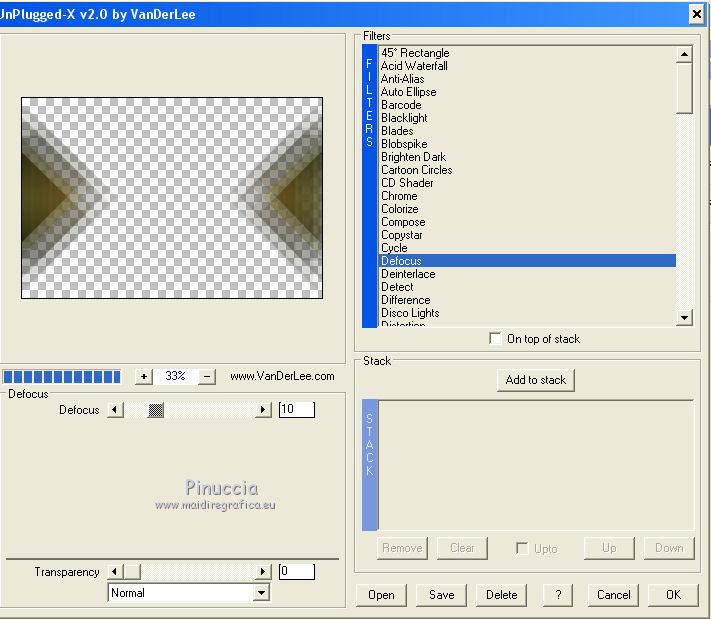
24. Effetti>Effetti di distorsione>Distorsione lente.

25. Effetti>Effetti 3D>Sfalsa ombra.

26. Attiva il livello Raster 1.
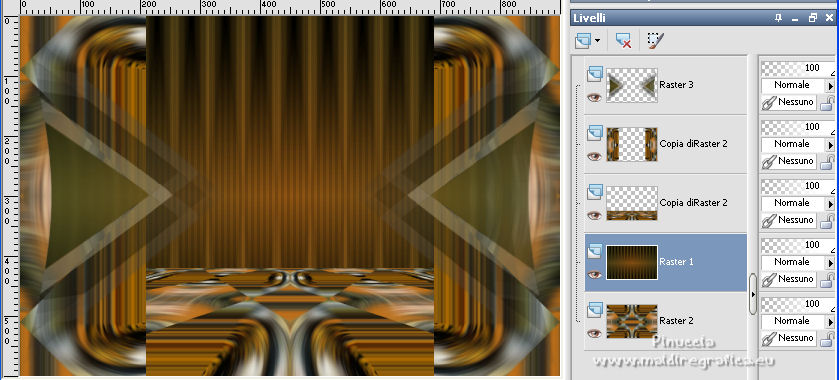
Apri il tube Steampunk27-Bouche e vai a Modifica>Copia.
Torna al tuo lavoro e vai a Modifica>Incolla come nuovo livello.
Immagine>Ridimensiona, all'80%, tutti i livelli non selezionato.
Cambia la modalità di miscelatura di questo livello in Sovrapponi, o secondo i tuoi colori.
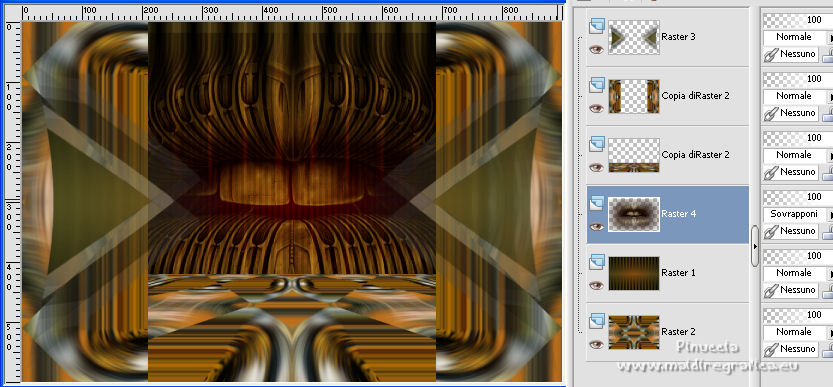
27. Immagine>Aggiungi bordatura, 5 pixels, simmetriche, colore verde di sfondo.
Immagine>Aggiungi bordatura, 3 pixels, simmetriche, colore arancio di primo piano.
28. Immagine>Aggiungi bordatura, simmetriche non selezionato, colore di sfondo.
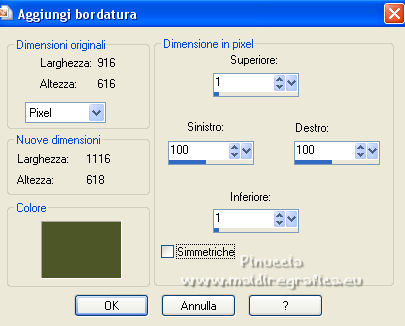
29. Attiva lo strumento Bacchetta magica 

Clicca nel bordo scuro per selezionarlo.
30. Effetti>Plugins>Greg's Factory Output vol.II - Pool Shadow, con i settaggi standard.

31. Selezione>Inverti.
Effetti>Effetti 3D>Sfalsa ombra.
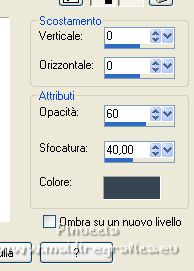
Modifica>Ripeti Sfalsa ombra.
Selezione>Deseleziona.
32. Attiva nuovamente il tube della donna fantaisy013 e vai a Modifica>Copia.
Torna al tuo lavoro e vai a Modifica>Incolla come nuovo livello.
Immagine>Ridimensiona, all'80%, tutti i livelli non selezionato.
Spostalo  a sinistra. a sinistra.
Effetti>Effetti 3D>Sfalsa ombra, a scelta.
33. Apri il tube st_27_coeur_globe e vai a Modifica>Copia.
Torna al tuo lavoro e vai a Modifica>Incolla come nuovo livello.
Sposta  il tube a tuo piacimento. il tube a tuo piacimento.
Effetti>Effetti 3D>Sfalsa ombra, a scelta.
34. Apri il tube ED_Steampunk_Colors_48 e vai a Modifica>Copia.
Torna al tuo lavoro e vai a Modifica>Incolla come nuovo livello.
Sposta  il tube a tuo piacimento. il tube a tuo piacimento.
Effetti>Effetti 3D>Sfalsa ombra, a scelta.
35. Apri il tube handen e vai a Modifica>Copia.
Torna al tuo lavoro e vai a Modifica>Incolla come nuovo livello.
Immagine>Ridimensiona, all'80%, tutti i livelli non selezionato.
Posiziona  il tube sul globo, come nel mio esempio. il tube sul globo, come nel mio esempio.
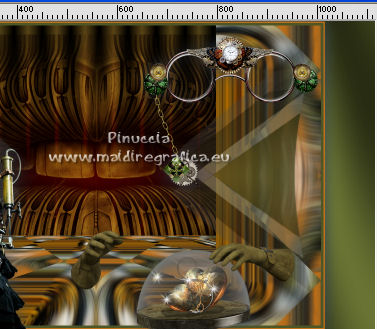
Effetti>Effetti 3D>Sfalsa ombra, a scelta.
36. Attiva lo strumento Selezione  , rettangolo. , rettangolo.
Traccia un rettangolo su una parte a tuo piacimento
(non dimenticare di posizionarti sul relativo livello; per me il livello della donna)

Modifica>Copia.
Selezione>Deseleziona.
Modifica>Incolla come nuova immagine, e minimizza questa immagine.
nel materiale trovi il motivo già pronto ("patroon")
Passa il colore di primo piano a Motivo e - sotto la categoria immagini aperte -
seleziona il motivo con i seguenti settaggi:
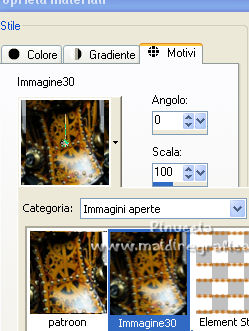
37. Attiva il livello superiore.
Attiva lo strumento Testo  , scegli un font , scegli un font
regola la dimensione in base alla tua versione di PSP; per me
seleziona Direzione verticale

il font che ho usato ici
Imposta il colore di sfondo con il colore arancio e scrivi Steampunk.
Livelli>Converti in livello raster.
38. Selezione>Seleziona tutto.
Selezione>Mobile.
Selezione>Immobilizza.
Riempi  la selezione con il motivo. la selezione con il motivo.
Selezione>Deseleziona.
39. Effetti>Effetti 3D>Sfalsa ombra

Sposta  il testo sul bordo a destra. il testo sul bordo a destra.
40. Apri Element Steampunk e vai a Modifica>Copia.
Torna al tuo lavoro e vai a Modifica>Incolla come nuovo livello.
Sposta  il tube sul bordo a sinistra. il tube sul bordo a sinistra.
Effetti>Effetti 3D>Sfalsa ombra, a scelta.
41. Firma il tuo lavoro su un nuovo livello.
Livelli>Unisci>Unisci tutto.
42. Effetti>Plugins>Nik Software - Color Efex Pro - Tonal Contrast, con i settaggi standard.
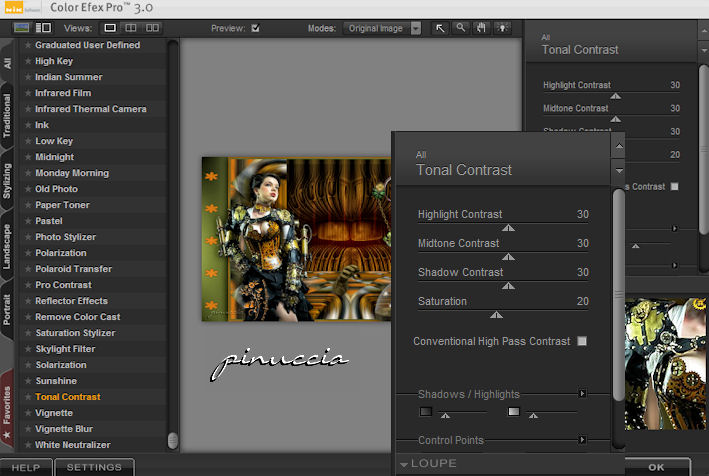
43. Salva in formato jpg.
Per questo esempio ho utilizzato elementi di uno scrap Belloscarto.


Puoi scrivermi per qualsiasi problema o dubbio, o se trovi un link che non funziona,
o soltanto per un saluto.
30 Maggio 2022
|


